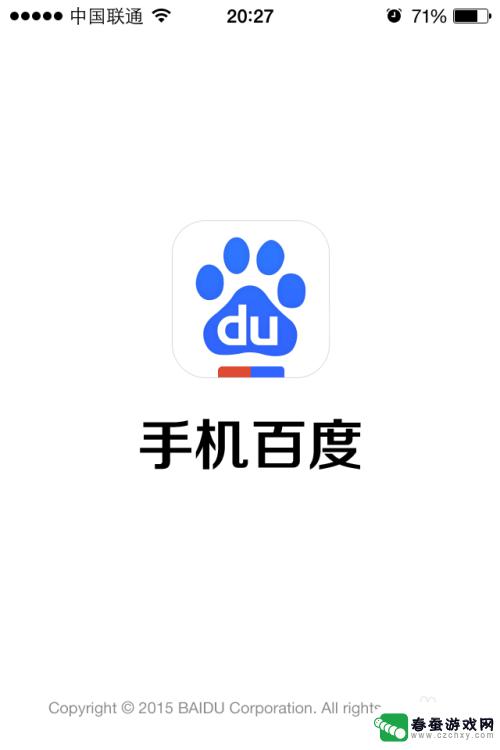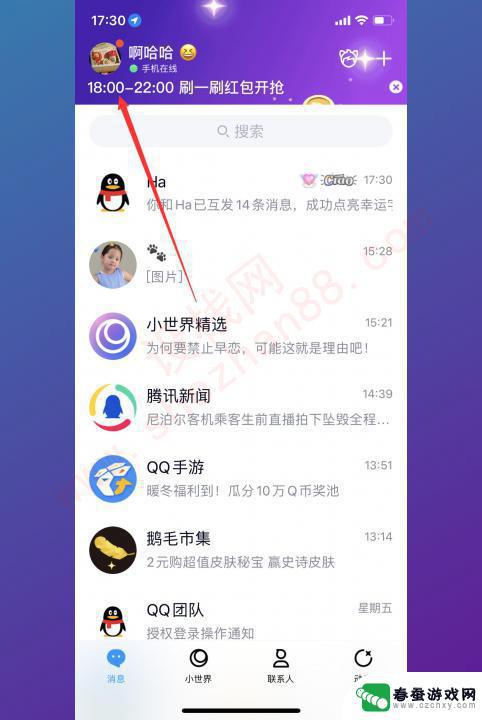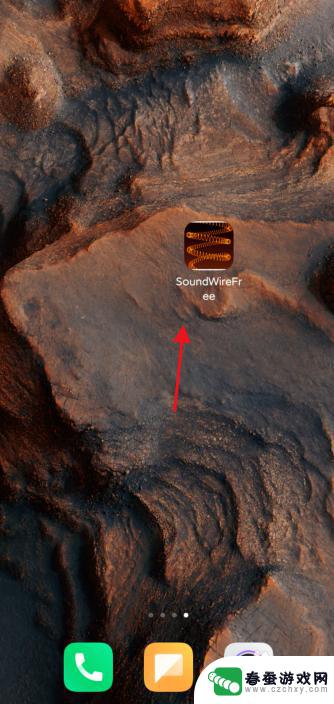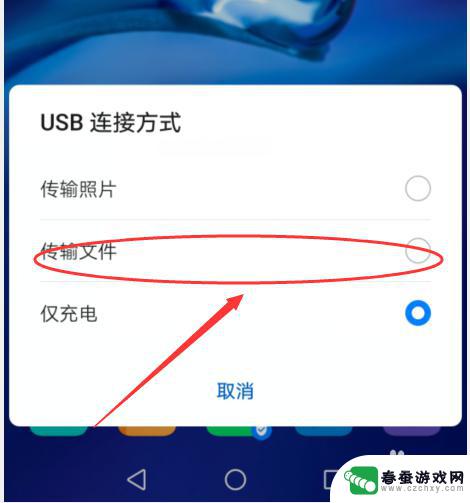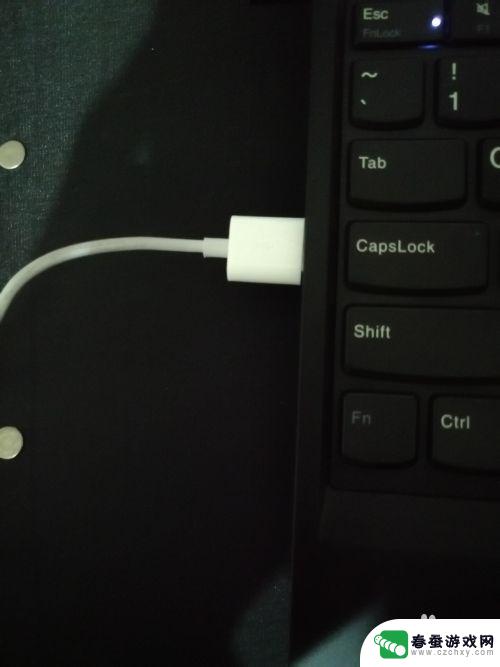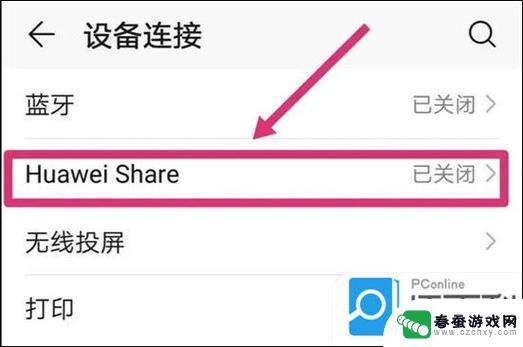电脑上的手机录音如何打开 华为手机录音数据导入电脑的步骤
时间:2024-07-21来源:春蚕游戏网
在现代社会中手机已经成为我们生活中不可或缺的工具,有时候我们可能需要将手机上的录音数据导入到电脑中进行进一步编辑或保存。对于华为手机用户来说,如何打开电脑上的手机录音功能是一个常见的问题。接下来让我们一起来探讨一下华为手机录音数据导入电脑的具体步骤。
华为手机录音数据导入电脑的步骤
具体步骤:
1.将手机与数据线连接后,从顶部下拉,进入通知中心。
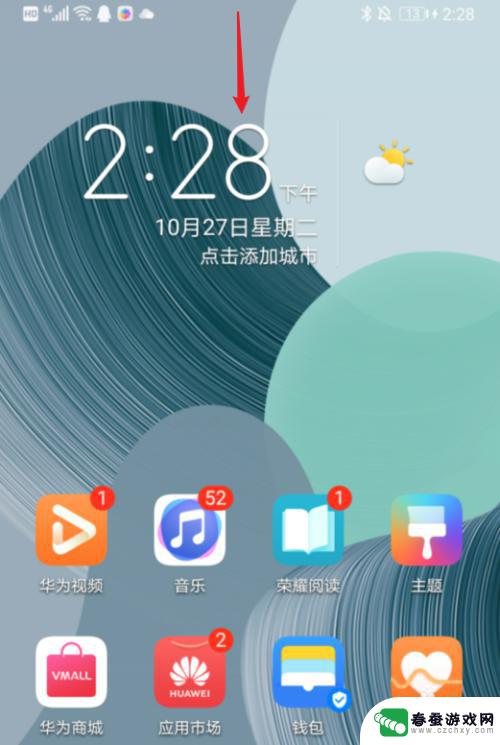
2.之后,点击正在USB充电的选项。
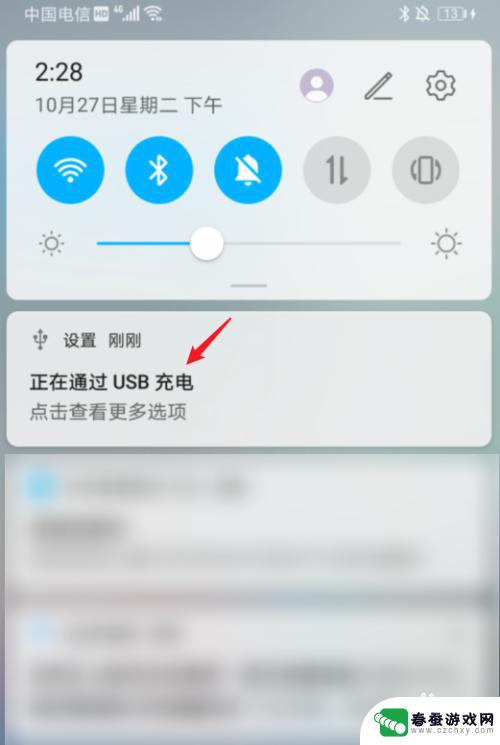
3.点击后,将USB连接方式设置为传输文件。
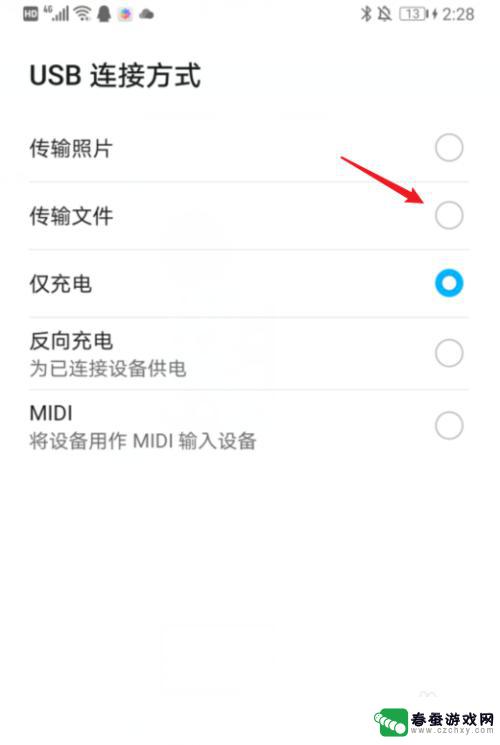
4.开启后,双击此电脑进入。
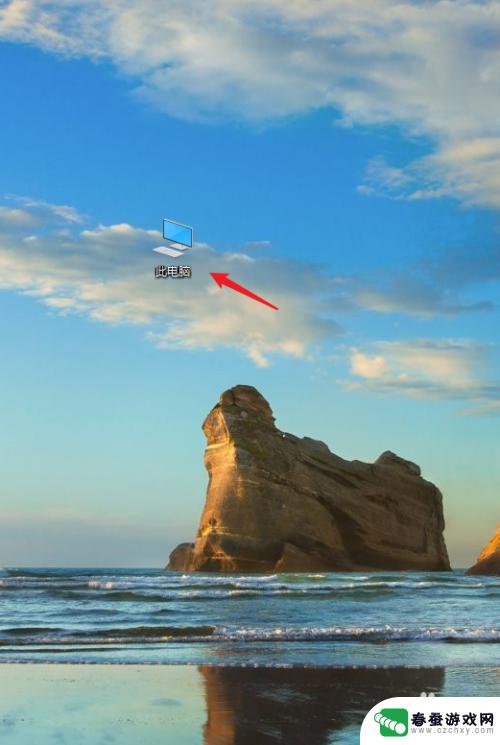
5.进入后,双击手机设备图标进入。
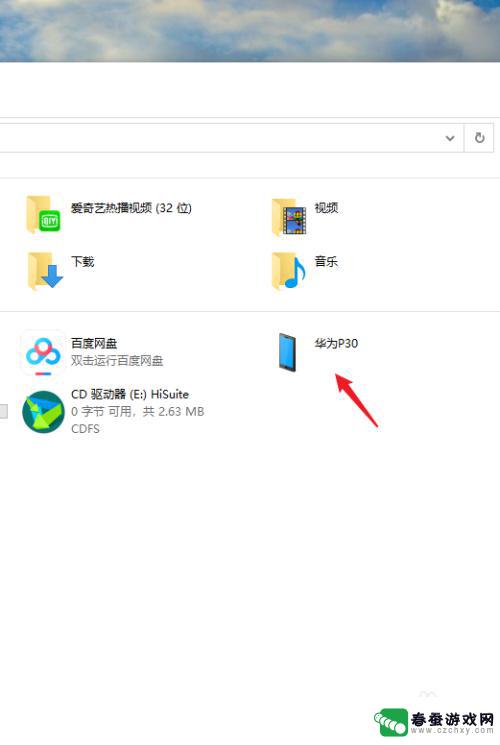
6.点击后,选择sounds文件夹进入。右键点击需要导出的录音,点击复制。

7.之后,选择电脑的磁盘,将录音文件粘贴到电脑中,即可完成导入。

以上就是电脑上的手机录音如何打开的全部内容,有遇到相同问题的用户可参考本文中介绍的步骤来进行修复,希望能对大家有所帮助。